
Realize seu trabalho de forma profissional
De treinamentos a marketing completo, nossa comunidade de parceiros pode ajudar você a fazer as coisas acontecerem.
Adicionar eventos de calendário ao Mailchimp
Nota
Se você mudou para o nosso Novo Criador de e-mails, algumas das etapas deste artigo podem não se aplicar. Para saber como usar o Novo Criador, confira Criar um e-mail no Novo Criador.
Você pode usar o Mailchimp para manter seu público informado sobre atividades e eventos importantes para eles. Use a barra de ferramentas do editor em um bloco de conteúdo de texto, imagem ou botão para criar links para eventos do calendário em seu e-mail de marketing.
Neste artigo, você aprenderá como adicionar um link de evento de calendário ao seu e-mail de marketing.
Antes de começar
Algumas coisas que você deve saber antes de iniciar esse processo:
- Este artigo explica como adicionar convites de calendário usando o Google Calendar e o Outlook. Cada plataforma requer uma conta para criar o evento de calendário.
- Somos compatíveis com os protocolos http e https que você pode usar para criar links em uma campanha.
- Somos compatíveis com os arquivos ICS (iCalendar).
Localizar o link do evento no Google Calendar
Para adicionar um link de evento de calendário ao seu e-mail de marketing usando o Google Calendar, siga estas etapas:
- Clique no evento em seu calendário do Google e selecione Edit event (Editar evento).
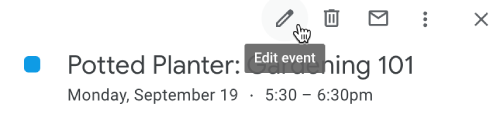
- Clique nos três pontos verticais e selecione Publish Event (Publicar evento).
- Copie a URL encontrada no campo Link to Event (Link para evento) .
Localizar o link de evento no Outlook
Para adicionar um link de evento de calendário ao seu e-mail de marketing usando o Outlook, siga estas etapas:
- Clique no ícone de engrenagem Settings (Configurações) .

- Clique em View all Outlook settings (Exibir todas as configurações do Outlook).
- Clique em Calendar (Calendário).
- Clique em Shared Calendars (Calendários compartilhados).
- Em Publish a calendar (Publicar um calendário), copie a URL encontrada na seção Can view all details (Poder visualizar todos os detalhes) .
Criar um link de evento de calendário
Para adicionar um link de endereço da web à sua campanha, siga estas etapas.
- Na seção Content (Conteúdo) do Criador de Campanhas, clique em Edit Design (Editar design).
- Na etapa Design , clique no bloco de conteúdo Text (Texto) para editá-lo.
- Insira a URL do evento que você copiou do seu calendário para vinculá-la e destacá-la.
- Clique no ícone de link na barra de ferramentas.
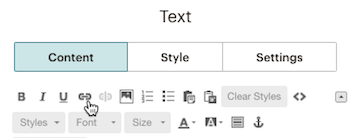
- No modal pop-up Insert or Edit Link (Inserir ou editar link) , clique no menu suspenso e escolha Web Address (Endereço da web).
- Insira o link no campo Web Address (URL) [Endereço da web (URL)] .
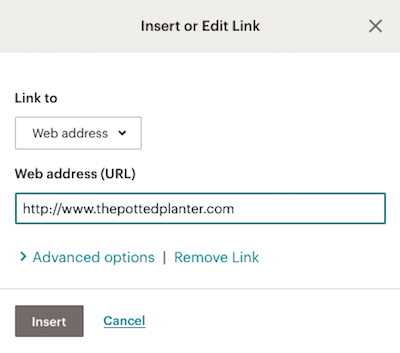
- Clique em Insert (Inserir).
O editor também funciona com atalhos do teclado para adicionar links. Destaque o texto que deseja vincular e use CMD+K ou CMD+L se estiver usando um Mac ou CTRL+K ou CTRL+L para usuários de PC. Esses atalhos abrirão o modal pop-up Insert or Edit Link (Inserir ou editar link) .
Próximas etapas
Se você usa o Calendly para gerenciar convidados de eventos, nossa integração com o Calendly permite sincronizar esses convidados com o seu público do Mailchimp.
Se você estiver criando um e-mail com o Novo Criador, considere usar a integração AddEvent Calendar Links para adicionar eventos aos seus e-mails de marketing. A integração AddEvent Calendar Links usa o bloco de conteúdo de aplicativos no Novo Criador de e-mails.
Servicio técnico

Está com alguma dúvida?
Os usuários de planos pagos podem fazer login para acessar o suporte via e-mail e chat.